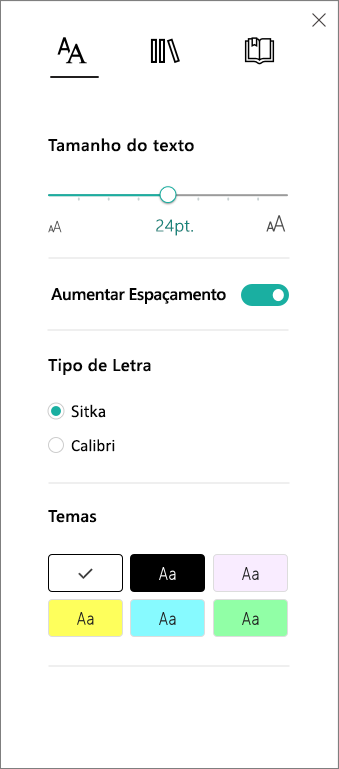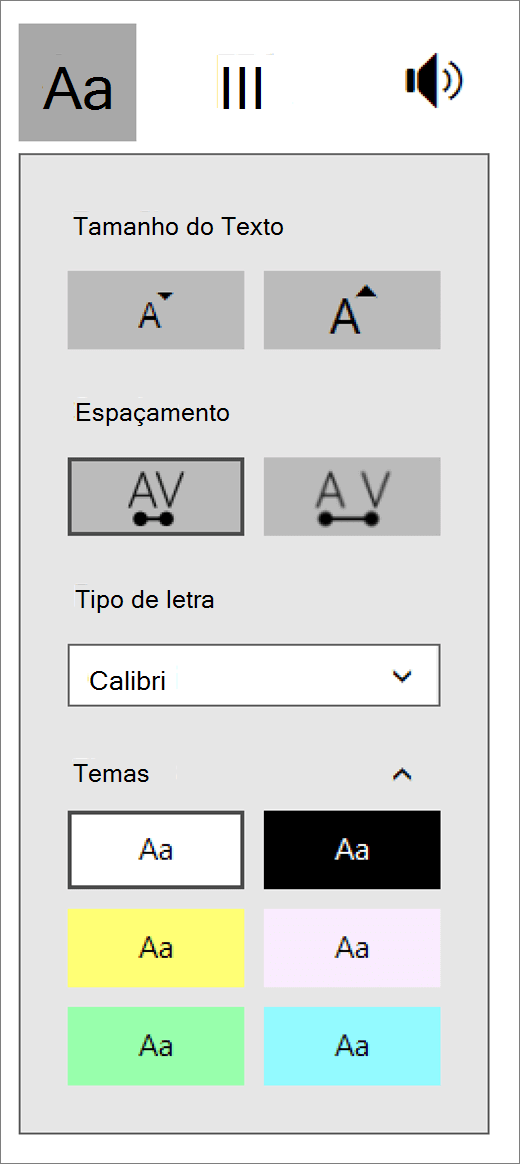Utilize esta ferramenta para ajustar o espaçamento entre letras e facilitar a leitura do texto.
-
Inicie sessão na sua conta em Office.com, selecione Word ou OneNote. Abra o seu documento ou uma página de bloco de notas e selecione Ver > Leitura Avançada
-
Para o OneNote para Windows 10, abra a aplicação OneNote, selecione um bloco de notas e, em seguida, selecione Ver > Leitura Avançada
-
Para o Outlook Online, inicie sessão em Office.com, selecione Correio e abra um e-mail. Selecione o ícone Mais Opções ( ... ) e, em seguida, Mostrar no Leitura Avançada.
-
-
Selecione o ícone que tem o aspeto de duas Opções de Texto Como para abrir.
-
Selecione o botão de alternar Aumentar Espaçamento. Quando ativado, o texto será amplamente espaçado com grandes quebras entre linhas.
-
Abra a aplicação OneNote e, em seguida, selecione Ferramentas de Aprendizagem > Leitura Avançada.
-
Selecione o ícone que tem o aspeto de duas Opções de Texto Como para abrir.
-
Por baixo da etiqueta Espaçamento, selecione o botão que mostra o espaçamento com A e V mais distante para mostrar texto amplamente espaçado com grandes quebras entre linhas.